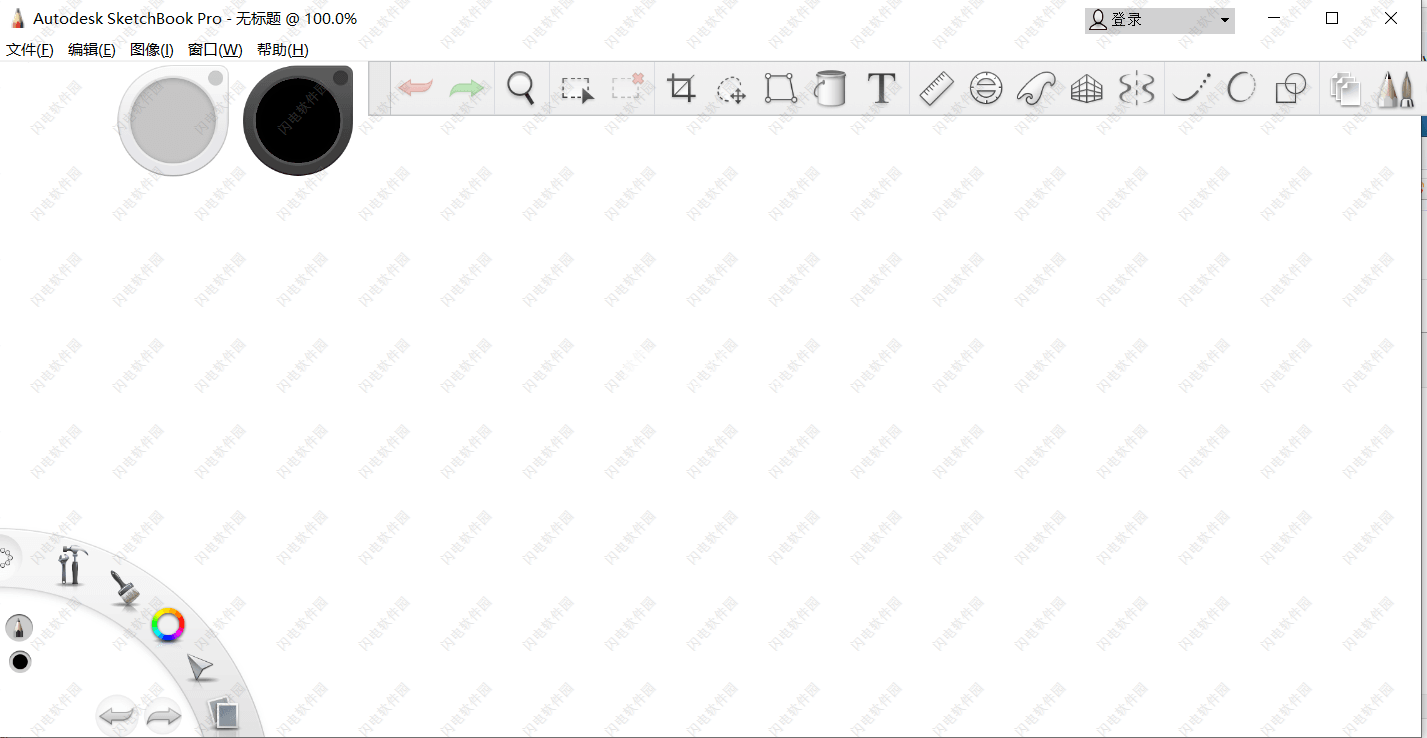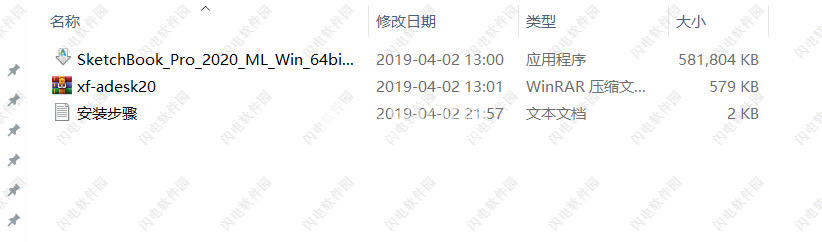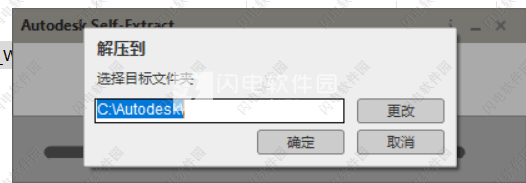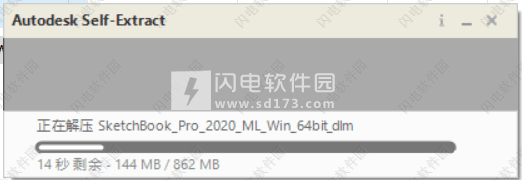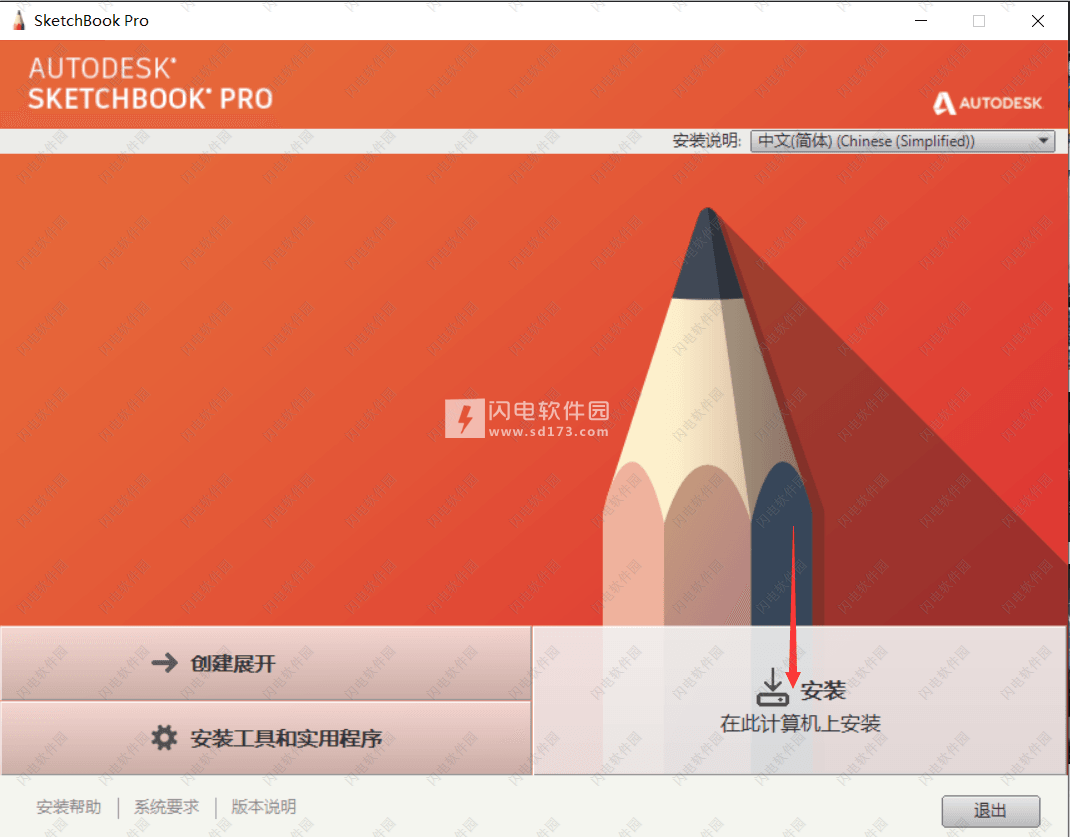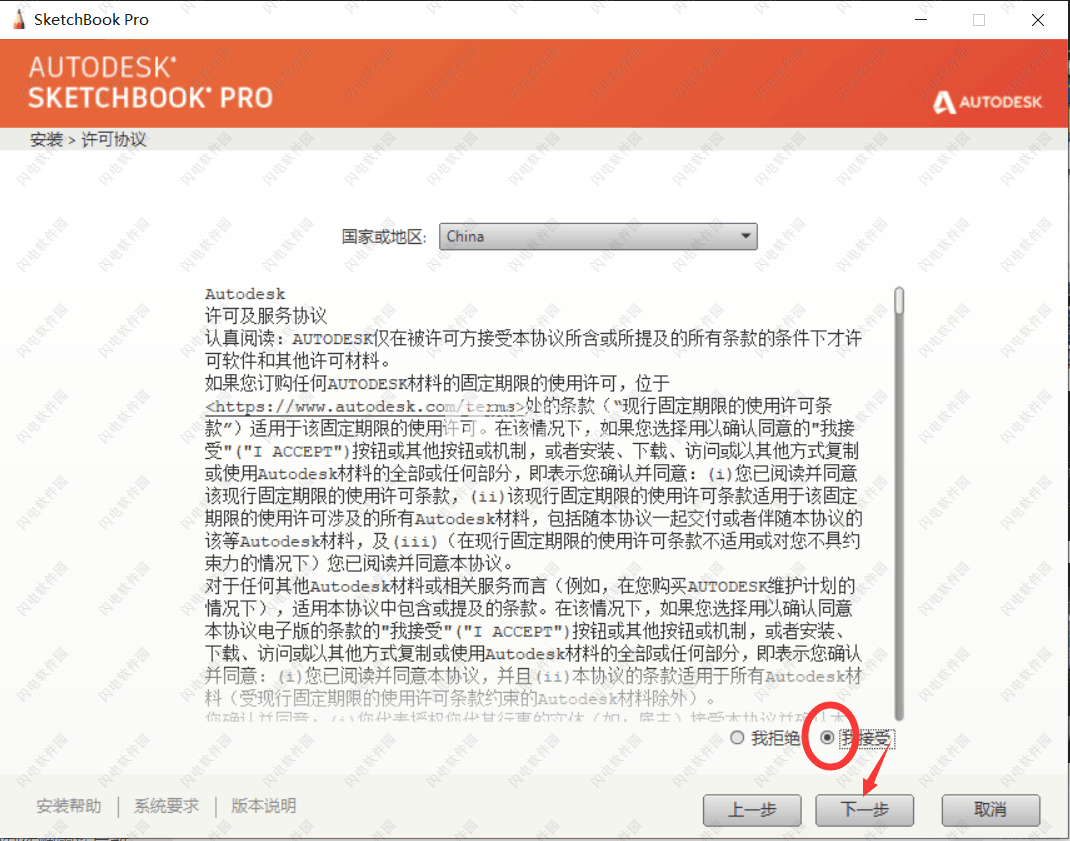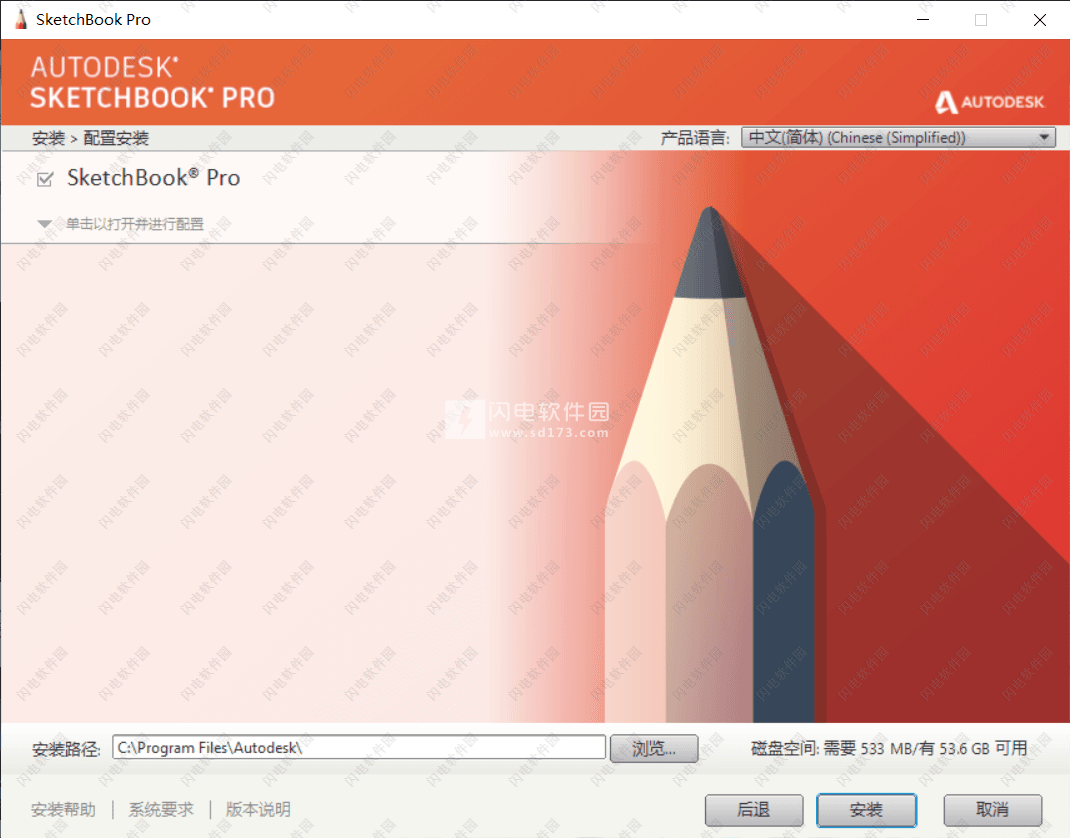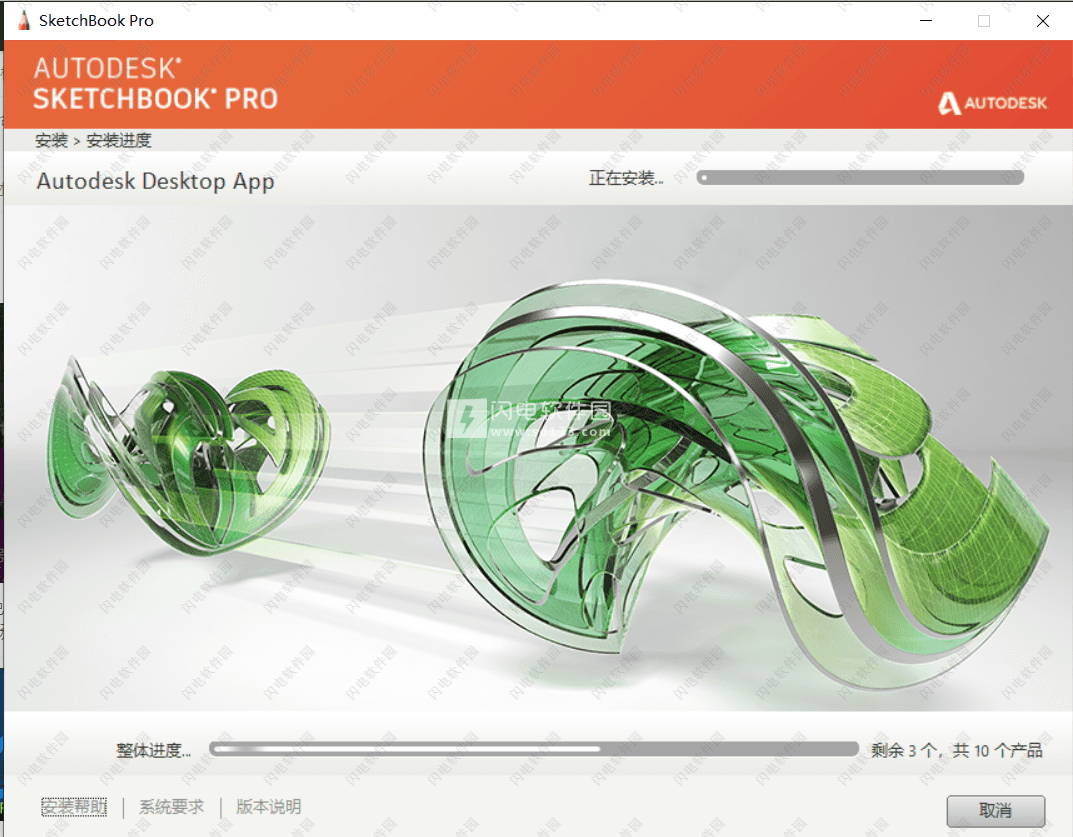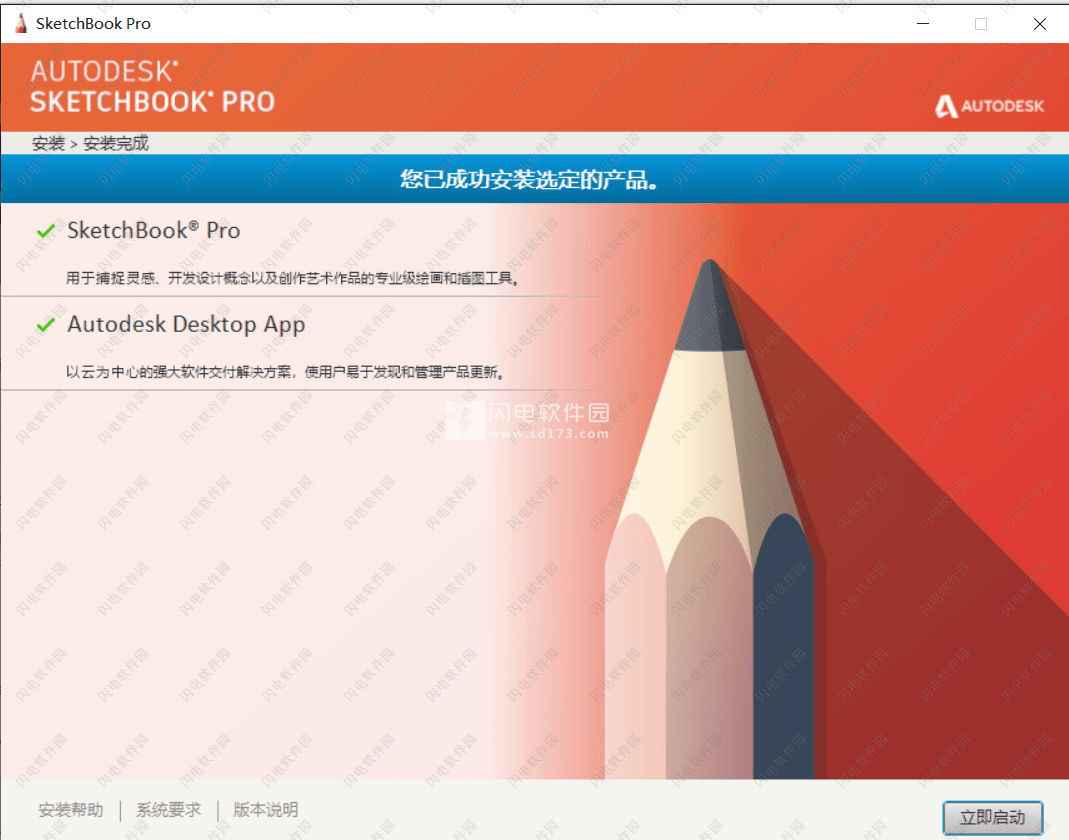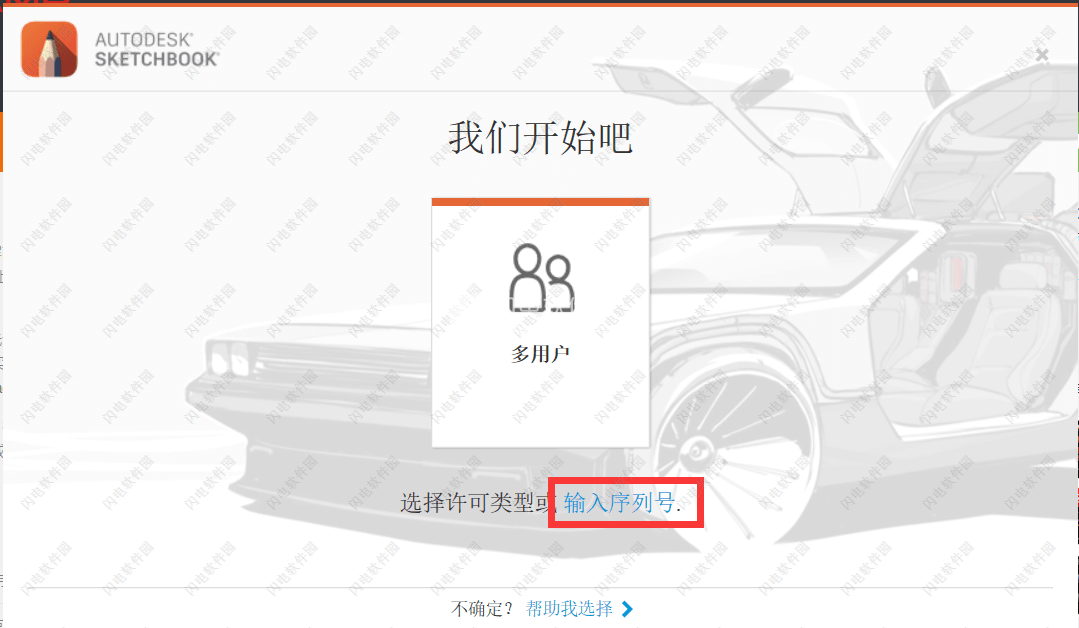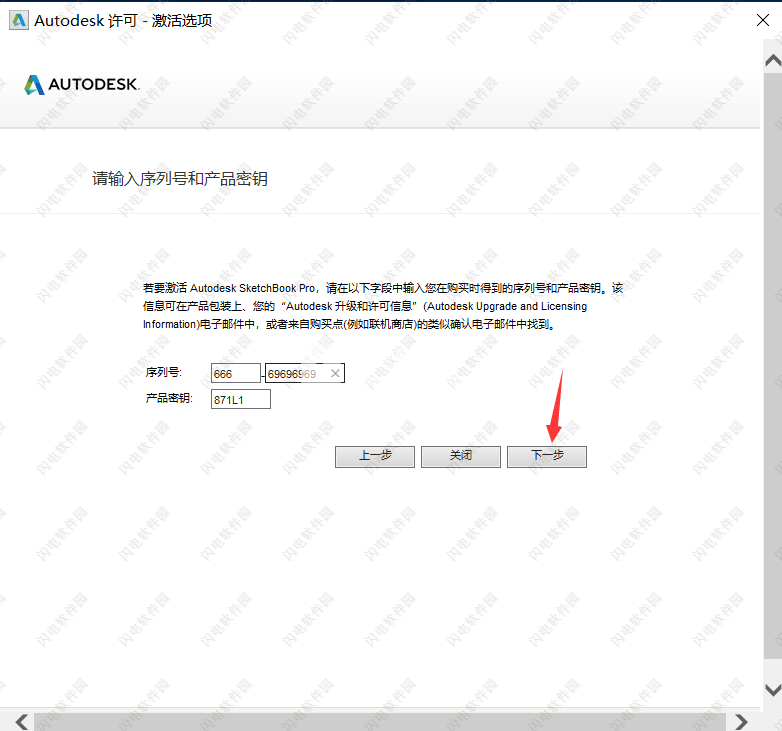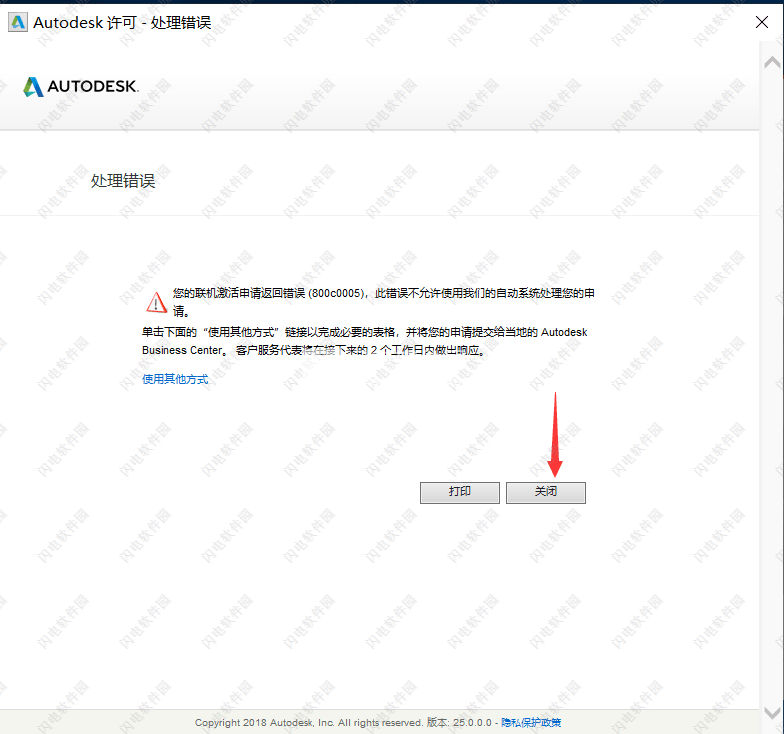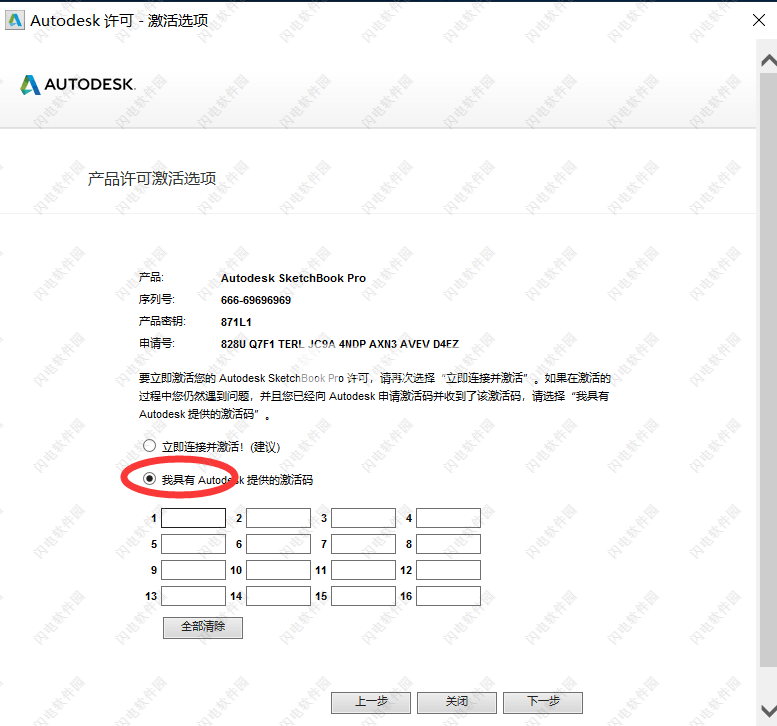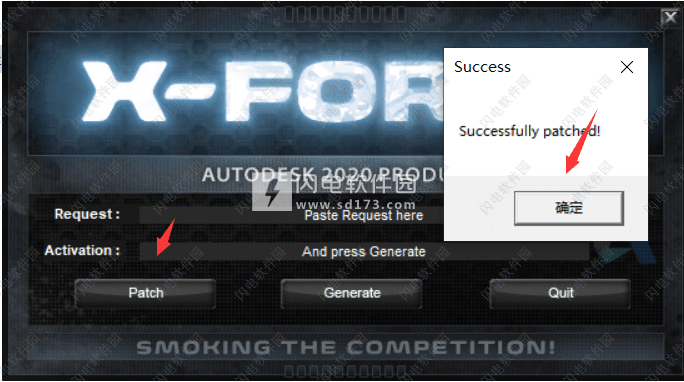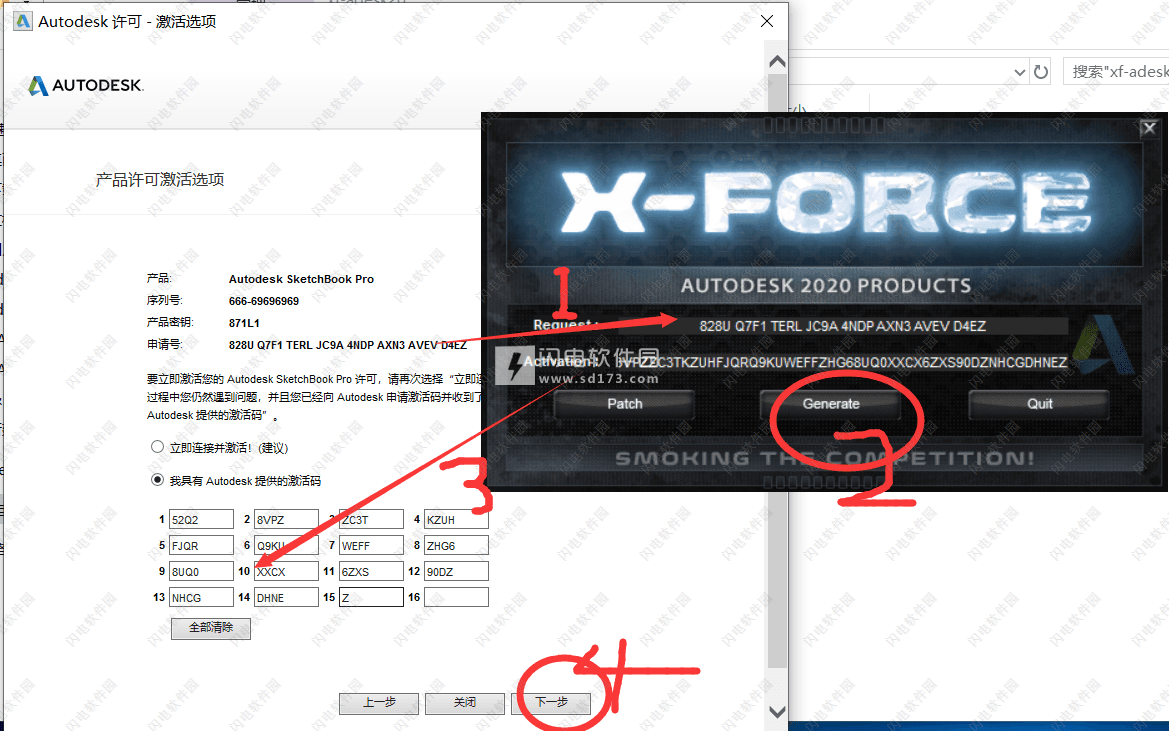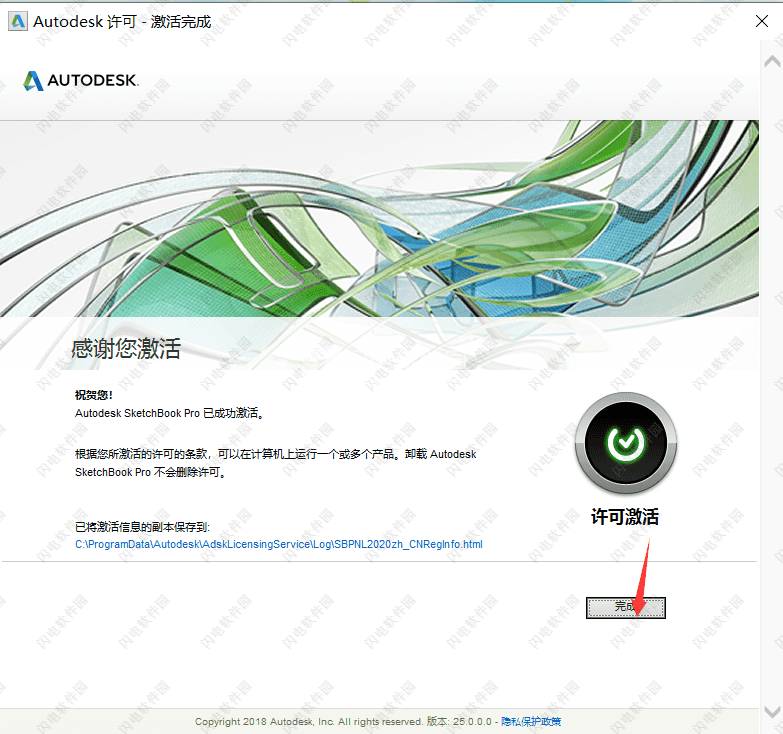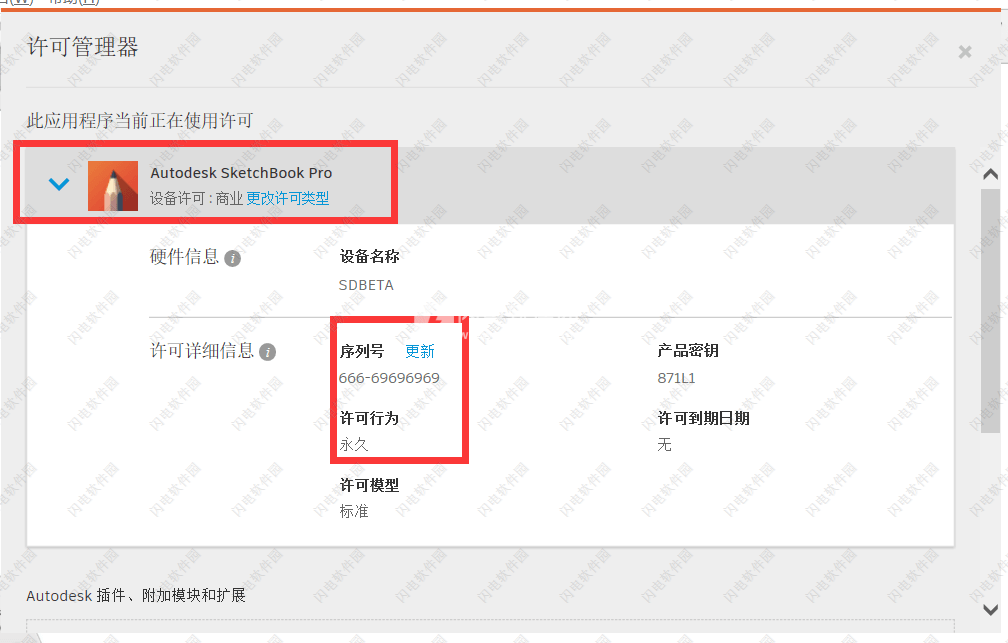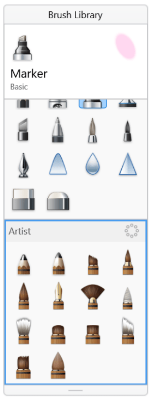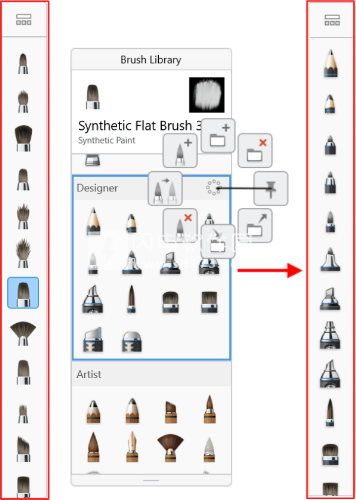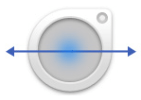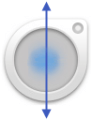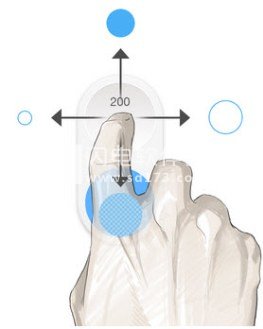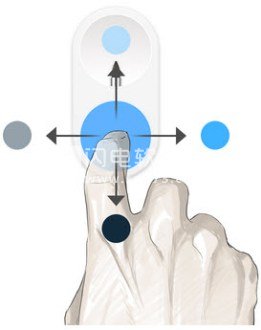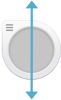此功能并非在所有版本的SketchBook中都可用。在某些版本中,Pin功能位于标记菜单中,在其他版本中,它取代了标记菜单。
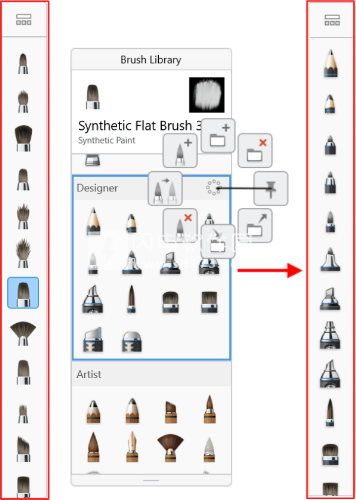
在SketchBookforDesktop中使用画笔调色板
泻湖和BrushPalette中有各种各样的基本刷子。
5、为SketchBook的Pro用户绘制介绍
寻找更多的刷子?查看画笔库!想想合成,效果,发光,涂抹,混合或纹理。有随机化颜色,不透明度和大小的选项,以及更多。创建自定义画笔并为其分配个性化图标。与朋友或同事分享。甚至可以通过标记菜单,将它们添加到调色板或将整个集合加载到调色板中来使您喜爱的那些更容易访问。
6、在SketchBook for Mobile中使用画笔调色板
警告:仅适用于平板电脑

画笔和颜色-Brush Palette在SketchBook Brush Palette的移动版本中
在平板电脑上,您将在Brush Palette中有一组默认的画笔,并且在Brush Editor中有更多画笔。您还可以通过点击Double Puck中的画笔来访问画笔库以获得更多画笔。您可以自定义画笔等。有关详细信息,请参见画笔属性
如果您在平板电脑上,则画笔调色板将位于画布的左侧。您正在运行的SketchBook版本将确定您可以在哪里找到画笔以及您拥有的画笔数量。
如果您使用的是手持设备,例如Android手机或32位iPhone,您可能想知道在哪里可以找到刷子。由于屏幕尺寸的原因,手持设备上的SketchBook没有Brush Palette。点击手持移动版Autodesk SketchBook中的“画笔”图标,或者点击“双击”中的画笔以访问画笔的画笔编辑器。
如果您使用的是SketchBook v.3.7.4或更低版本,请点击“刷子库”图标或点击“双击”中的画笔以访问画笔的画笔编辑器。
二、 如何使用Brush Puck
想要更改画笔不透明度和大小的快捷方式,还是打开画笔属性?尝试刷冰球! Brush Puck是绘图时使用的一个很好的快捷工具。
使用它可以更改画笔不透明度和大小,而无需打开画笔属性。
1、在SketchBook for Desktop中使用Brush Puck
如果看不到刷子,则需要打开它。
2、Brush Puck在哪里?
在顶部的菜单栏中,选择Window> Brush Puck。要关闭冰球,请点按右上角的圆圈。
3、使用Brush Puck更改画笔不透明
使用O键更改画笔施加的涂料量。点按一个画笔,然后按住O键,向上拖动以增加画笔的不透明度,向下拖动以减小画笔的不透明度。
要在绘制笔划时随机更改笔刷大小,请参阅随机化笔刷属性。
4、使用Brush Puck调整画笔大小
要访问冰球(如果不可见),请选择“窗口”>“刷球”。按住B键或在冰球中轻敲并向右拖动以增加画笔的大小或向左拖动以减小它。
要使用冰球更改画笔大小和不透明度,请在“编辑”>“首选项”>“画笔”中选择“更改画笔大小和不透明度”,然后点击“确定”。
要在绘制笔划时随机更改笔刷大小,请参阅随机化笔刷属性。
5、在SketchBook for Mobile中使用Double Puck
SketchBook for Mobile没有单一的Brush Puck。由于许多设备的尺寸,我们已经创建了Double Puck。
6、了解如何在移动设备上使用双冰球。
如果您正在寻找改变画笔大小或不透明度的方法,请使用Double Puck的顶部。如果要更改颜色的饱和度和亮度/亮度,请使用底部。
画笔大小和不透明度
当前的刷子
目前的颜色
进入双层冰球
执行以下任一操作以访问Double Puck:
对于移动用户,点击离合器进入Double Puck。
对于平板电脑用户,在工具栏中,点击移动版Autodesk SketchBook工具栏中的Double Puck图标以显示或隐藏Double Puck。
调整画笔大小
从冰球的顶部开始,向右拖动以增加画笔大小,向左拖动以减小它。
对于平板电脑用户,您还可以使用“画笔调色板”滑块更改画笔大小。有关更多信息,请参阅滑块。
改变油漆不透明度
从冰球顶部开始,轻按向上拖动以增加不透明度,向下拖动以减少不透明度。
要更改图层不透明度,请参阅如何更改图层不透明度。
改变颜色饱和度
从冰球底部开始,向右拖动以增加颜色饱和度,然后向左拖动以减小颜色饱和度。
改变颜色亮度
从冰球的底部区域内,轻击拖动顶部以增加颜色亮度/亮度,使用底部减小它。
访问画笔编辑器和颜色编辑器
在Double Puck中,点击冰球的顶部以打开Brush Library。点击底部以打开颜色编辑器。
在SketchBook for Windows 10中使用Brush Puck
如果看不到刷子,则需要打开它。
在“笔刷属性”中,点击“打开笔刷”图标以切换到“笔刷”。如果“画笔属性”未打开,您可以双击画笔来访问它,也可以在SketchBook for Windows平板电脑(UI切换)>画笔编辑器中选择UI切换。
在冰球中,点击“打开画笔属性”图标以切换回“画笔属性”。
更改画笔不透明度
更改画笔施加的涂料量。点击向上拖动以增加不透明度(较厚的颜色)或向下拖动以减少它(更薄更透明的颜料)。
对于随每个新笔划随机更改大小的笔刷,请参阅随机化。
在Windows 10上调整画笔大小
更改画笔的大小。点击向右拖动可增加画笔的大小,向左拖动可减小画笔的大小。
 Autodesk SketchBook Pro 2020.1 v8.6.6 x64破解版 安装激活教程
Autodesk SketchBook Pro 2020.1 v8.6.6 x64破解版 安装激活教程
 Autodesk SketchBook Pro 2020.1 v8.6.6 x64破解版 安装激活教程
Autodesk SketchBook Pro 2020.1 v8.6.6 x64破解版 安装激活教程